Apple iOS 15.2-s muudab teie lähedaste jaoks teie surma korral teie isikuandmetele juurdepääsu lihtsamaks, lisades pärandkontakti funktsiooni. Teie pärandkontaktiks määratud isik saab teie seadme avamiseks koos surmatunnistusega erikoodi, mille saab Apple'ile edastada.
kuidas Apple TV-sse kanaleid lisada

Teie määratud pärandkontaktil on juurdepääs teie sõnumitele, fotodele, märkmetele ja muudele tundlikele andmetele ning võimalus eemaldada teie seadmetest aktiveerimislukk, seega on see valikuline funktsioon ja see tuleks reserveerida teie kõige usaldusväärsematele kontaktidele. . See juhend juhendab teid pärandkontaktide lubamise kohta, kirjeldab, kuidas pärast surma andmeteni jõuda, ja kirjeldab mõningaid juurdepääsetavaid andmeid.
iOS 15.2 on praegu saadaval beetaversioonina, kuid see jõuab avalikkusele hiljem sel sügisel.
Pärandkontakti lisamine
Pärandkontakti lisamine võtab vaid mõne sammu, kuid mõlemad protsessis osalevad inimesed peavad töötama iOS 15.2 või uuema versiooniga.
- Avage rakendus Seaded.
- Puudutage oma profiilipilti, et pääseda juurde Apple kasutajatunnus seaded.
- Puudutage valikut Parool ja turvalisus.
- Puudutage valikut Pärandkontakt.
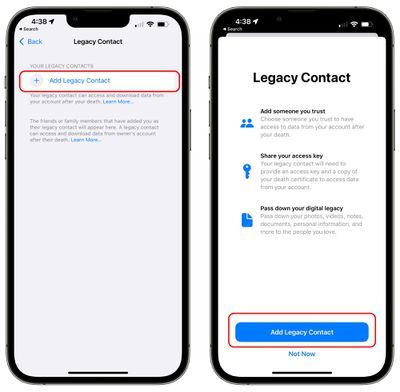
- Puudutage valikut Lisa pärandkontakt.
- Funktsiooni kirjeldaval hüpikaknal puudutage valikut Lisa pärandkontakt.
- Autentige Face ID, Touch ID või parooliga.
- Apple soovitab teie pereliikmeid, kui teil on perekonna jagamine lubatud. Puudutage pereliikme nime või valige 'Vali keegi teine', et valida oma kontaktide loendist.
- Kui inimene on valitud, puudutage nuppu Edasi.
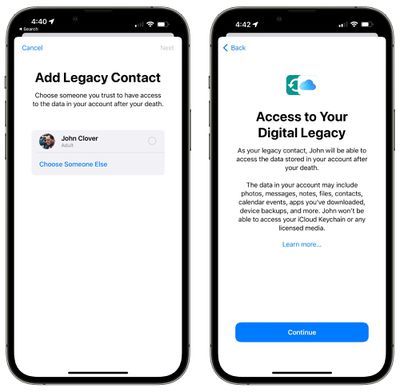
- Ekraanil, mis kirjeldab pärandkontakti toimimist, puudutage valikut Jätka.
- Valige, kuidas oma pääsuvõtit jagada. Saate saata oma võtmega kontaktile iMessage'i või printida selle koopia.
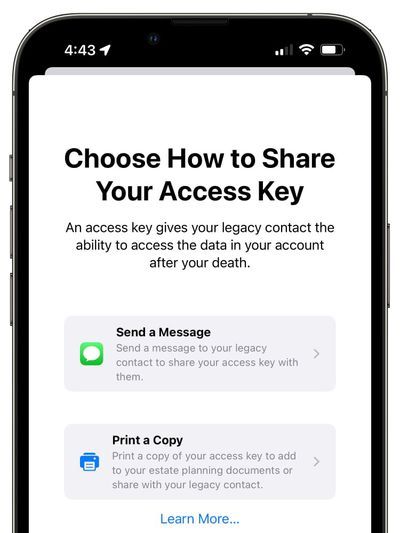
- Kui olete sõnumi saatnud või oma pärandkontaktteabe printinud, määratakse see isik ametlikult isikuks, kes saab teie andmeid küsida.
- Korrake protsessi, kui soovite määrata mõne muu pärandkontakti. Sul võib olla mitu.
Pärandkontakti juurdepääsuvõti
Turvalisuse huvides vaatab Apple enne andmetele juurdepääsu andmist üle kõik pärandkontaktide päringud. Teie pärandkontakt vajab juurdepääsu teie sünnikuupäevale, surmatunnistusele ja teie seadistatud juurdepääsuvõtmele.

Juurdepääsuvõti prinditakse või saadetakse iMessage'is ja isik, kelle olete oma kontaktiks määranud, peab selle turvalisse kohta salvestama. Apple pakub väga pikka mitmekohalist võtit, mis koosneb tähtedest ja numbritest ning hõlpsasti skannitavast QR-koodist. Apple edastab teie kontaktile järgmise teabe.
millal tuli välja uusim ipad
[Inimese] pärandkontaktina pääsete juurde kasutaja [isiku] konto andmetele ja saate pärast tema surma tema seadmetelt aktiveerimisluku eemaldada.
Kuna sünnikuupäeva kasutatakse autentimismeetmena, tuleb teie sünnikuupäev seadme seadetes täpselt määrata. Saate veenduda, et see on seadistatud, avades rakenduse Seaded, puudutades oma profiilipilti, valides „Nimi, telefoninumbrid, e-post” ja lisades või värskendades seda, puudutades kirjet „Sünnipäev”.
Kuidas teie pärandkontakt teie surma korral teie andmed kätte saab
Teie surma korral peab teie pärandkontakt koguma juurdepääsuvõtme, mis anti talle kontaktiks määramisel, ja koopia teie surmatunnistusest.
Apple annab teie pärandkontaktile korralduse külastada digital-legacy.apple.com autentimisprotsessi alustamiseks. Pärandkontakt peab sisse logima oma Apple ID ja edastage Apple'ile vajalik teave.

Oma andmetele juurdepääsu saamiseks on juurdepääsuvõti kohustuslik. Kui juurdepääsuvõtit pole saadaval, saab teie pere endiselt teie seadmetest aktiveerimisluku eemaldada, kuid teie konto ja andmed tuleb esmalt eemaldada ning protsessi jaoks on vaja surmatunnistust.
Apple'i rakendatud digitaalse pärandi protsessi kaudu heakskiidu saamiseks on ooteaeg ja olekuvärskendused on olemas saadaval Digital Legacy veebisaidil .
mis on praegune operatsioonisüsteem maci jaoks
Teie pärandkontaktile saadaolevad andmed
Teie pärandkontaktil on teie seadmetes juurdepääs järgmistele andmetele.
kuidas varundada paroole iPhone'is
- Fotod
- Sõnumid
- Märkmed
- Failid
- Allalaaditud rakendused ja nendega seotud andmed
- Kontaktid
- Kalender Sündmused
- Seadmete varukoopiad
iCloud Keychaini sisselogimisi ja paroole ei tehta kättesaadavaks ega litsentsitud meediumidele.
Apple'i sõnul saab teie pärandkontakt vaadata teie andmeid saidil iCloud.com või laadida alla koopia saidilt privacy.apple.com. Andmeid saab vaadata ka otse Apple'i seadmes.
Kuidas eemaldada pärandkontakt
Saate oma määratud pärandkontakti igal ajal eemaldada, tühistades juurdepääsu oma andmetele. Tehke järgmist.
- Avage rakendus Seaded.
- Puudutage oma profiilipilti, et pääseda oma Apple ID seaded.
- Puudutage valikut Parool ja turvalisus.
- Puudutage valikut Pärandkontakt.
- Puudutage selle inimese nime, kelle juurdepääsu soovite eemaldada.
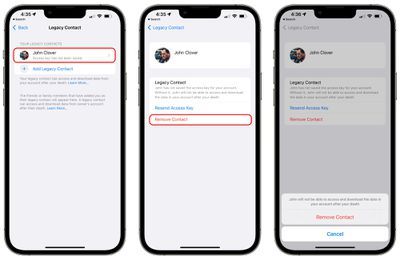
- Valige Eemalda kontakt.
- Kui kuvatakse hoiatus, mis ütleb teile, et isik ei pääse pärast teie surma teie andmetele juurde, valige Eemalda kontakt.
Sealt inimene eemaldatakse ja talle antud juurdepääsuvõti ei tööta enam pärast teie surma teie andmetele juurdepääsuks.
Juhendi tagasiside
Kas teil on pärandkontakti funktsiooni kohta küsimusi või soovite selle juhendi kohta tagasisidet anda? .
Seotud ümmargused: iOS 15 , iPad 15 Seotud foorum: iOS 15
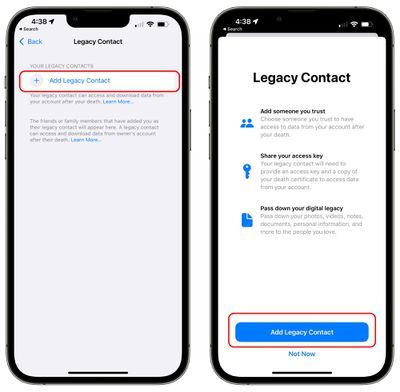
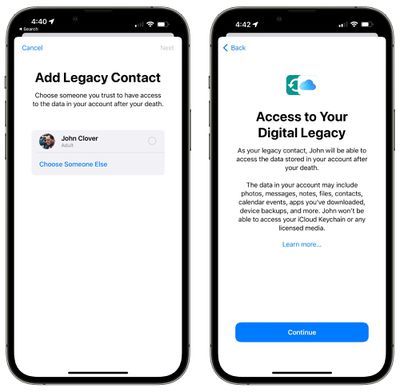
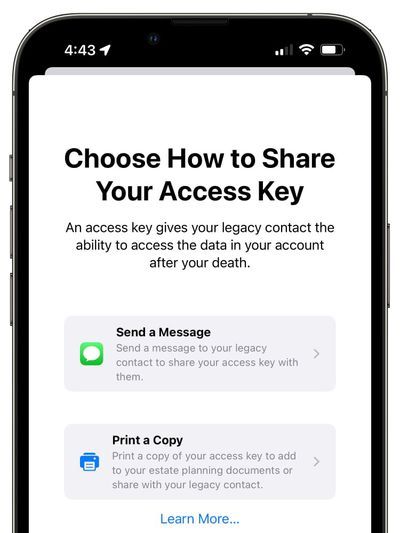
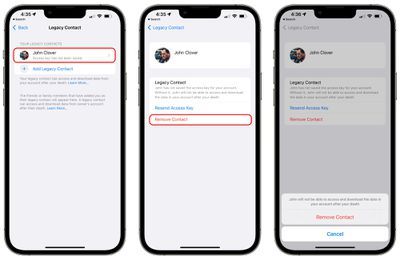
Lemmik Postitused